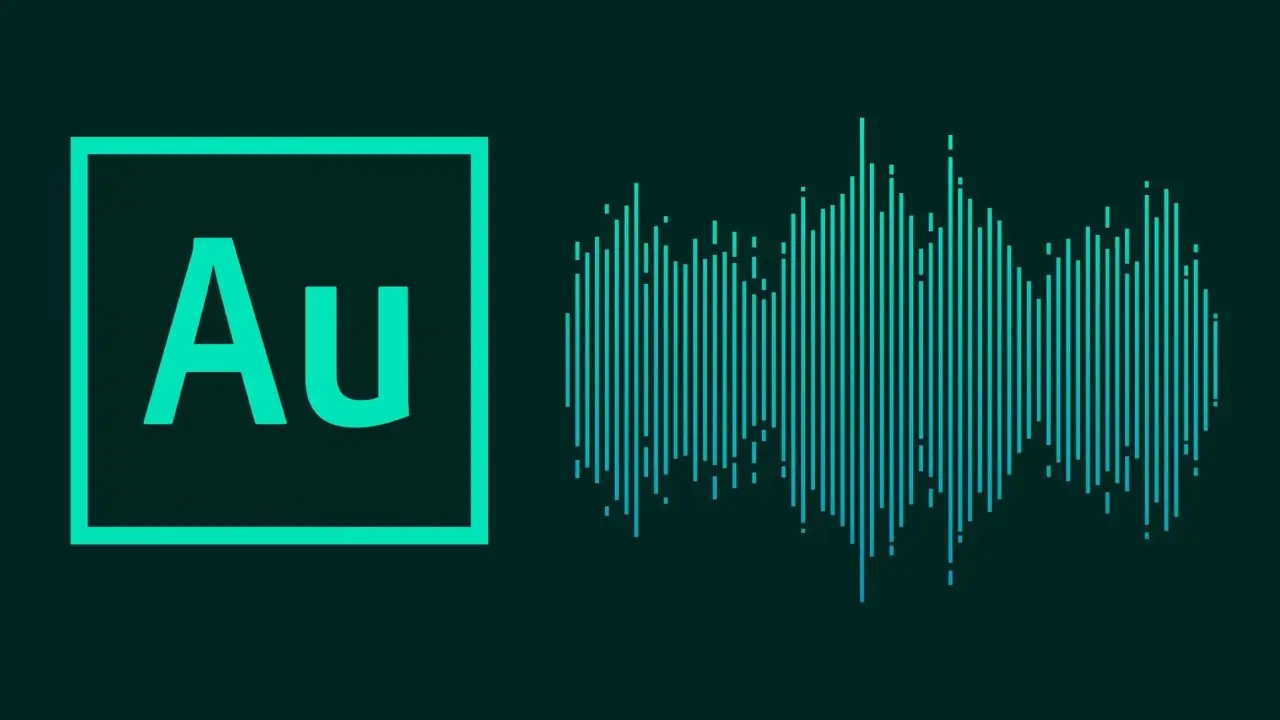Как изменить битрейт MP3
Содержание
ВидеоМАСТЕР
Это мощный универсальный конвертер на русском , который может конвертировать трек и отредактировать его на базовом уровне. Софт подходит для преобразования исходных файлов в другие форматы: AVI, MP4, MPEG, 3GP, 3G2, WMV, MOV, VOB, MKV, FLV, MPG, PSP, M4V, MTV, H261, H263, H264, MP3, FLAC, WMV, AAC, M4A, WAV. Перед конвертацией пользователь может настроить bitrate и наложить специальные эффекты на звуковую дорожку.
Пошаговая инструкция, как увеличить битрейт аудио:
- Скачайте и установите приложение на ПК.
- Запустите аудио-конвертер и нажмите на кнопку “Добавить”, чтобы загрузить песни. Кроме аудио, вы можете импортировать видео.
- На панели инструментов выберите “Битрейт” и с помощью ползунка отредактируйте объем данных в килобитах или мбит.
- Сохраните изменение параметра и настройте частоту дискретизации, каналы.
- Выберите аудиоформат конечного файла и кликните на кнопку “Конвертировать” для воспроизведения на устройствах с iOS, macOS и загрузки на YouTube, экспорта в соцсети.
MP3 Quality Modifier
Это небольшая портативная утилита, которую используют для обработки МР3-файлов. Она позволяет изменять аудио режимы, частоты, бит без потери исходного качества музыкальной композиции. Результаты преобразования сохраняются в отдельную папку, поэтому их легко найти.
Из преимуществ компрессора можно выделить поддержку Windows ХР, а из недостатков — не работает на Mac, устаревший интерфейс, низкая скорость работы. Также софт имеет ограниченный функционал, поэтому для соединения и обрезки аудио стоит найти дополнительный софт.
Руководство по шагам, как увеличить битрейт mp3 файла:
- Загрузите медиафайл в программу. Вы можете добавить сразу папку.
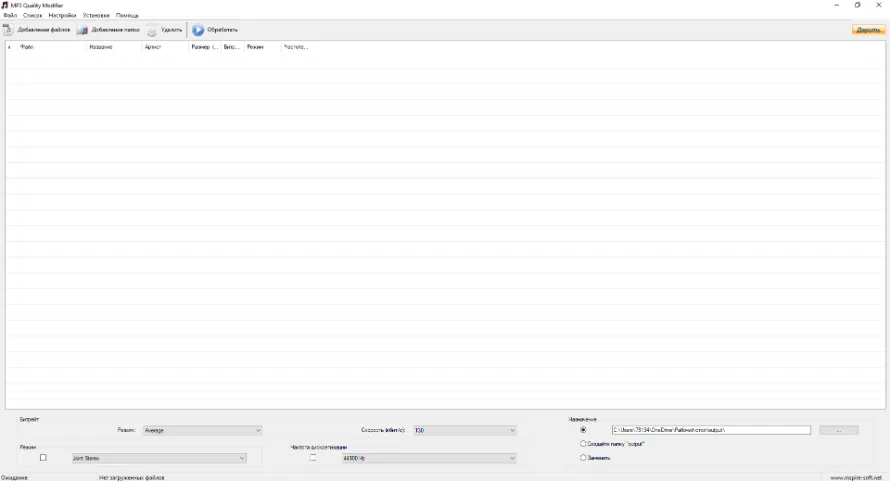
- Увеличивайте или уменьшайте битрейт, выбрав один из 3 вариантов. Желательно поставить оптимальные 130 кбит. В таком случае кодирование не приведет к ухудшению звука.
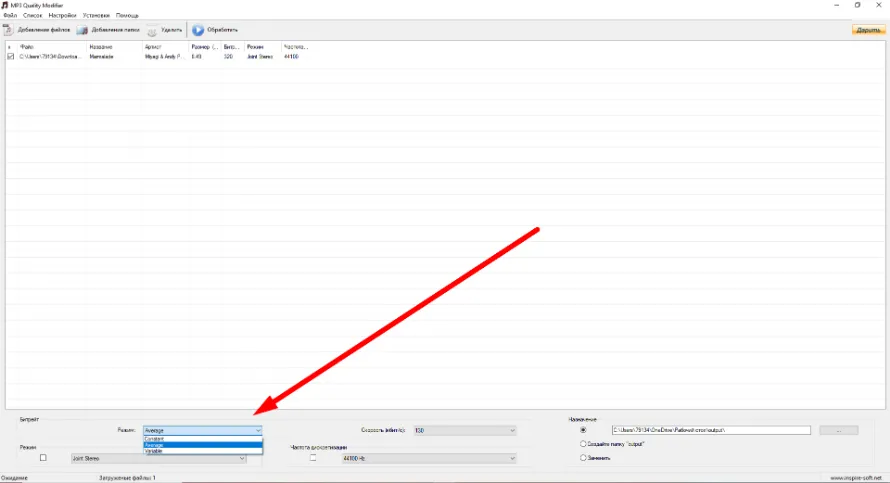
- Выберите дополнительные настройки, например, каналы, частоту.
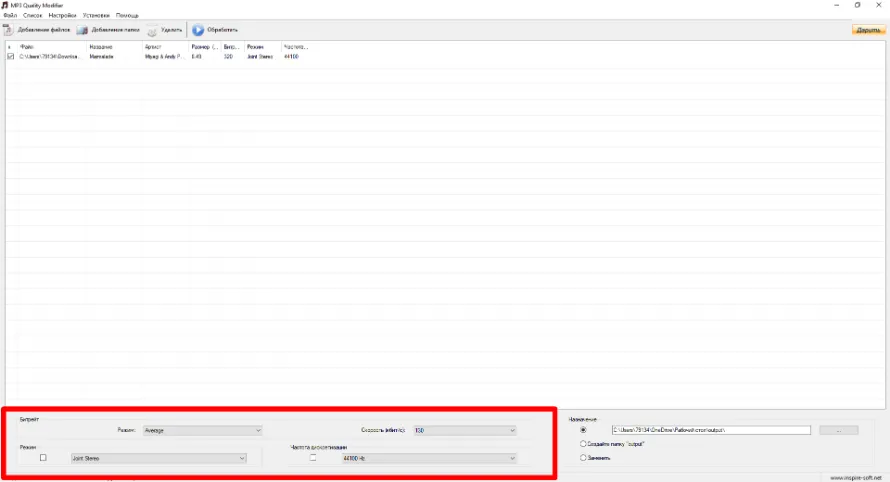
- На правой нижней панели определите место, куда модификатор отправит файлы на выходе.
Wondershare UniConverter
Это мощный конвертер, который подходит для работы с любыми мультимедийными файлами. В одной программе вы сможете обработать изображения, видеофайлы, музыку. Также разработчики добавили поддержку физических дисков (CD и DVD) и загрузку мультимедиа из интернета. Помимо средств для конвертирования и редактирования, приложение имеет функцию записи аудио с экрана и позволяет изменить битрейт mp3.
Инструкция:
- Загрузите программное обеспечение на компьютер и дождитесь завершения установки.
- В меню выберите инструмент Compressor и сделайте импорт одного или нескольких файлов, кликнув на кнопку “+”.
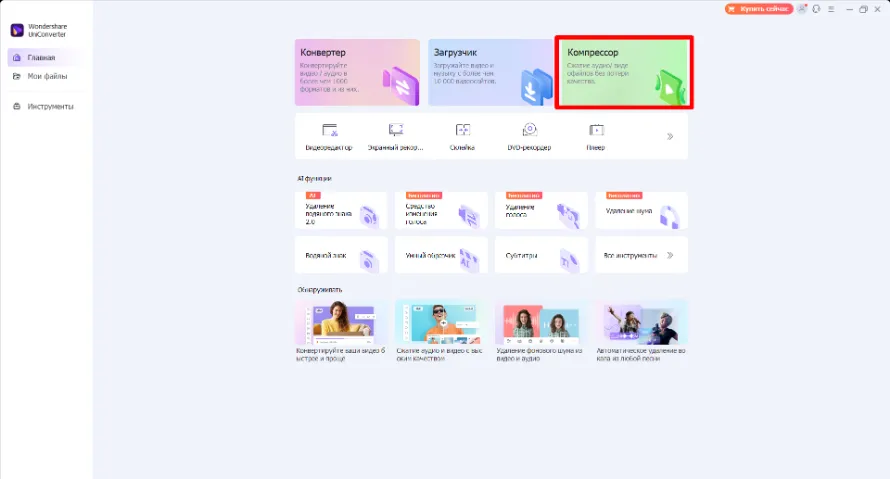
- Во всплывшем окне выберите новый формат, размер, качество и битрейт. Если поставить последний параметр намного меньше или больше, чем было, возможно ухудшение.
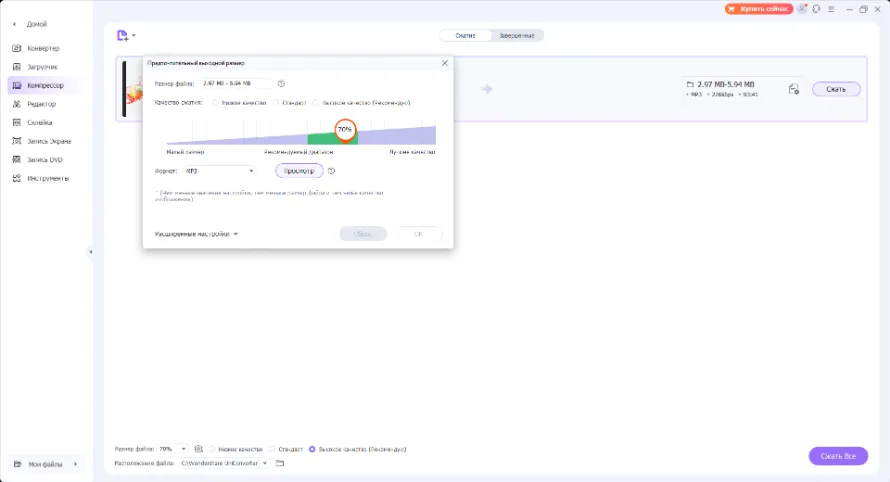
- Нажмите на кнопку “Сжать все. За 5–10 секунд софт сделает сжатие и сохранение файла.
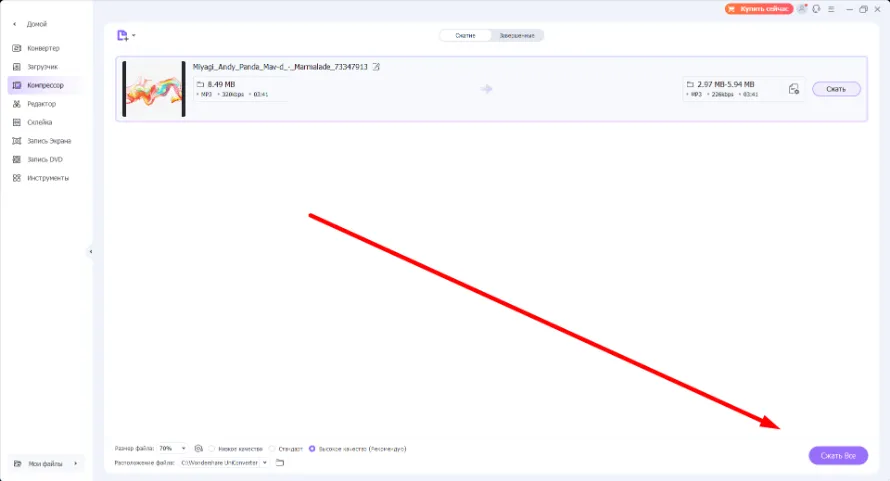
- Откройте проигрыватель и прослушайте выходной перекодированный трек.
AnyMP4 Video Converter
Это удобный в использовании редактор видео, который также позволяет сжимать аудио, изменять исходный битрейт и настраивать размер файла. Преобразователь справится с обработкой любого количества файлов. Бесплатный софт имеет простой русскоязычный интерфейс и почти не нагружает систему. Он подойдет для слабых ПК.
Инструкция, как уменьшить битрейт музыки:
- Щелкните на иконку приложения и дождитесь запуска приложения.
- Импортируйте файл.
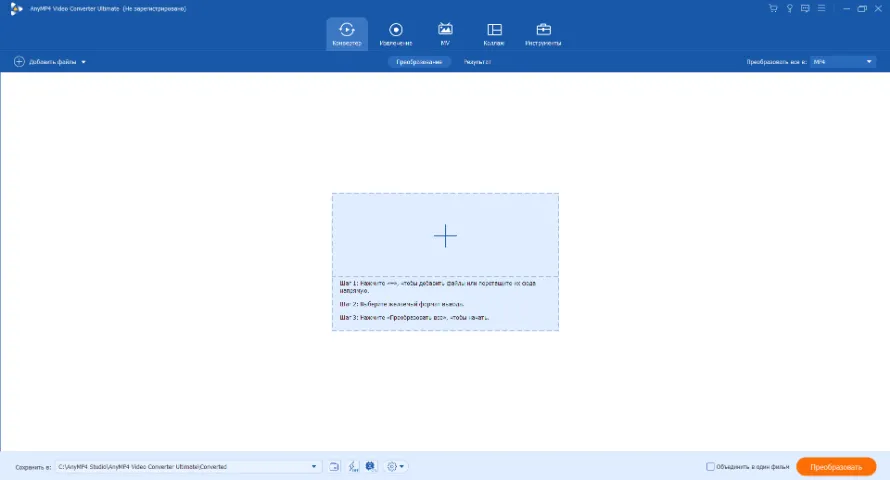
- В меню “Инструменты” найдите компрессор.
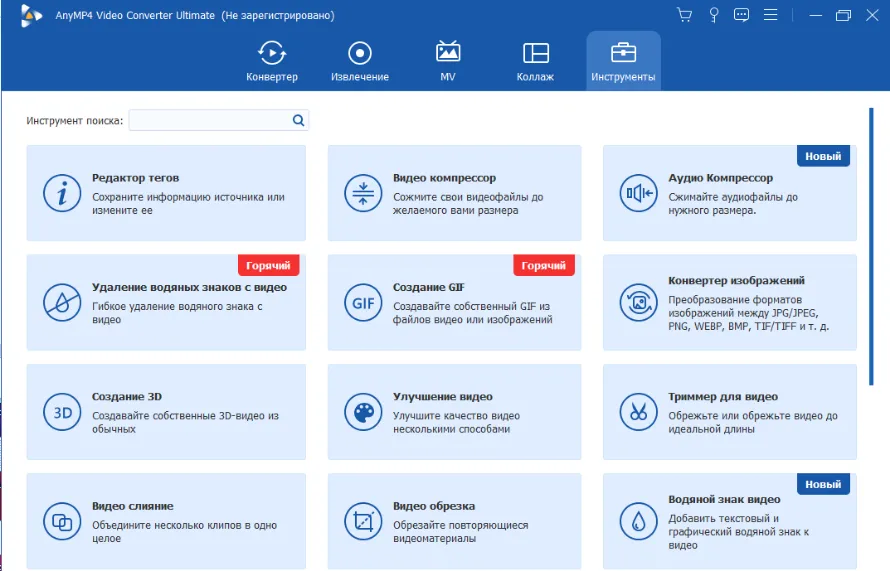
- Передвиньте ползунок для настройки битрейта в сторону уменьшения или увеличения. В этом окне вы сразу же увидите размер трека, поэтому вы поймете, сколько места сможете сэкономить.
- Кликните “Сжать”. Процесс обработки зависит от степени сжатия и мощности ПК.
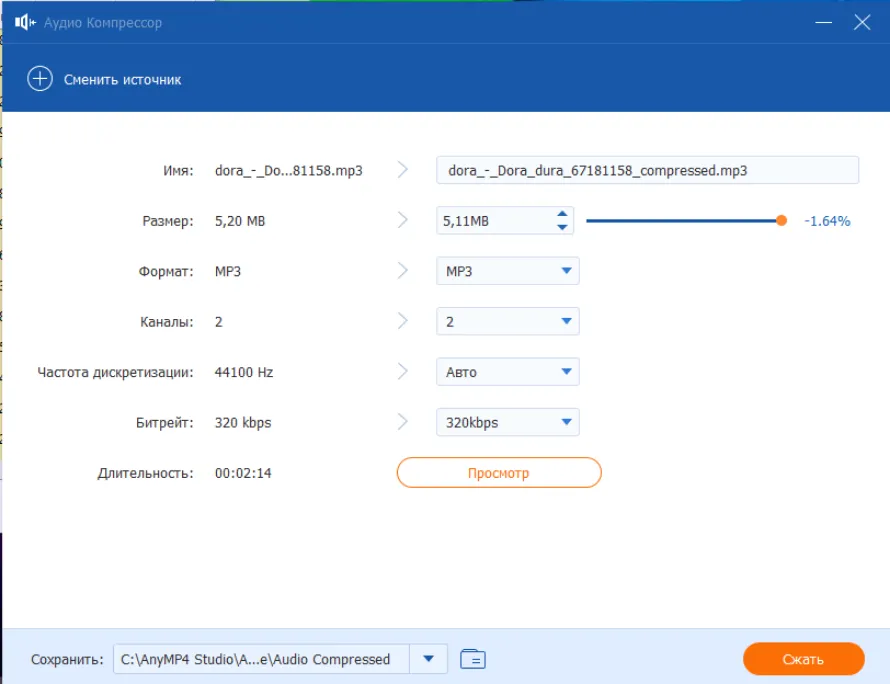
AudioConverter Studio
Состоит одновременно из 2 полезных утилит: Audio Converter и Audio CD Ripper. Разработчики не стали интегрировать технологию риппинга в основную программу, которая отвечает за конвертацию и управлению музыкальными композициями. С его помощью вы сможете изменить битрейт песни, сделать соединение файлов, кодировать их и т. д.
Приложение характеризуется быстрой обработкой композиций, минималистичным интерфейсом и большим выбором выходных форматов. Благодаря программе вы сможете снизить битрейт, чтобы уменьшился размер материалов за 2–3 минуты, для передачи музыки в соцсети, загрузки в онлайн-хранилище или на смартфон с ОС Android, iOS. Для сохранения качественного звучания и воспроизведения аудио без лишних шумов стоит выбрать один из готовых профилей настроек.
Более современные и удобные аудио конвертеры, чем AudioConverter Studio, можно найти по ссылке.
Чтобы изменить битрейт звука, нужно:
- Откройте программу и перетащите файлы, которые планируете преобразовать.
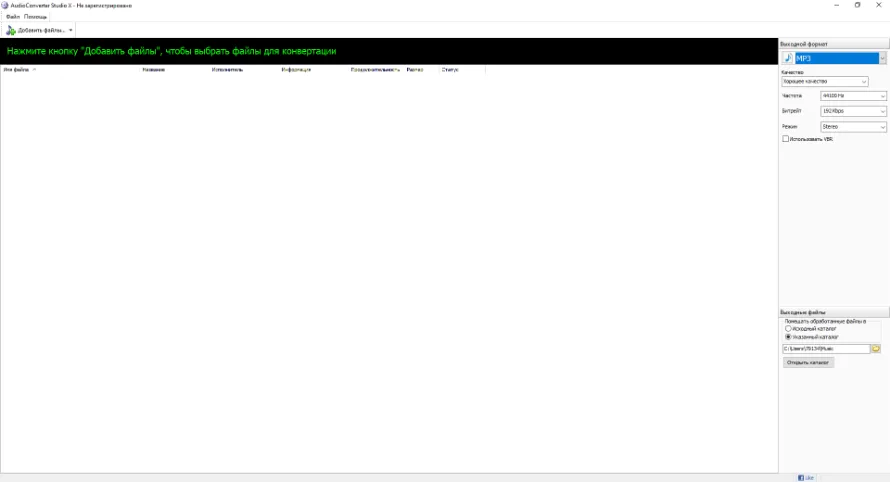
- На панели с опциями, установите новый формат.
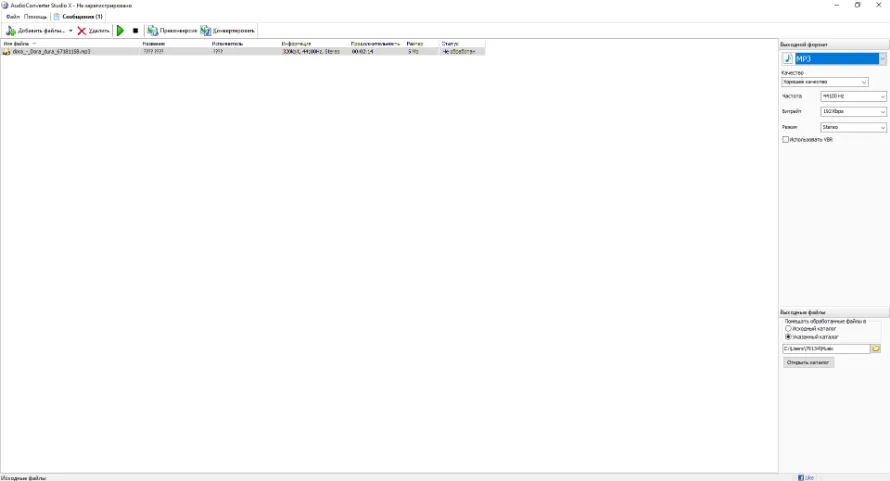
- Выберите качество и битрейт. Чем он ниже, тем меньше размер файла, а чем выше, тем он тяжелее. Однако это не гарантирует улучшение звука.
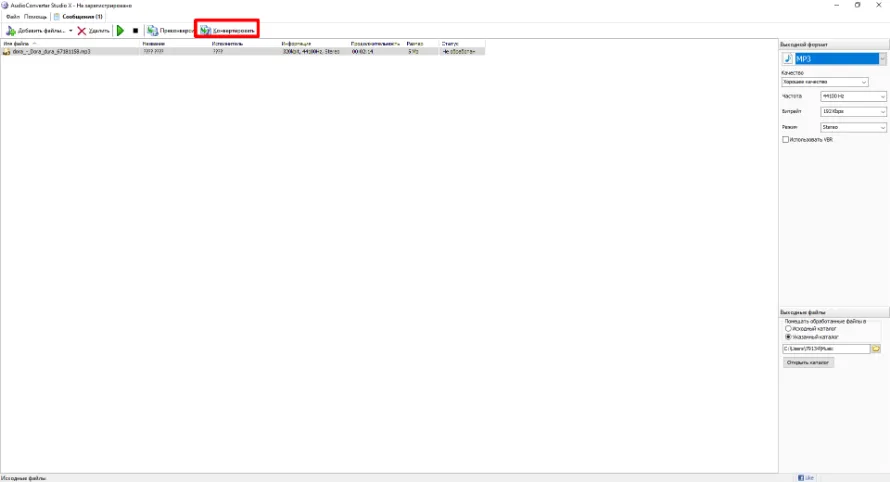
- Выберите опцию “Конвертировать” и дождитесь завершения.
Movavi Конвертер Видео
Это профессиональный видеоконвертер, который также позволяет контролировать величину картинок, фото и других медиафайлов. Используя его, вы точно будете знать, сколько весит файл и насколько можно понизить объем. Приложение отличается от аналогов тем, что обладает огромной скоростью обработки, длинным списком поддерживаемых форматов.
Преимуществом конвертера является возможность скачивать файлы из нескольких источников, включая онлайн-сервисы, ресурсы, редактировать треки без предварительной конвертации. Такой способ обработки позволяет сохранить качество композиции и сэкономить время.
Однако для работы с аудиофайлами приложение минимум средств, из-за этого он подходит в основном только для конвертации и изменения битрейта. Также программа не обрабатывает защищенные файлы, т. к. разработчик выступает против пиратства.
Инструкция, как изменить битрейт файл mp3:
- Скачайте приложение и дождитесь окончания распаковки.
- Кликните на кнопку “Добавить файлы” или перетащите композицию в раскрывающееся окно.
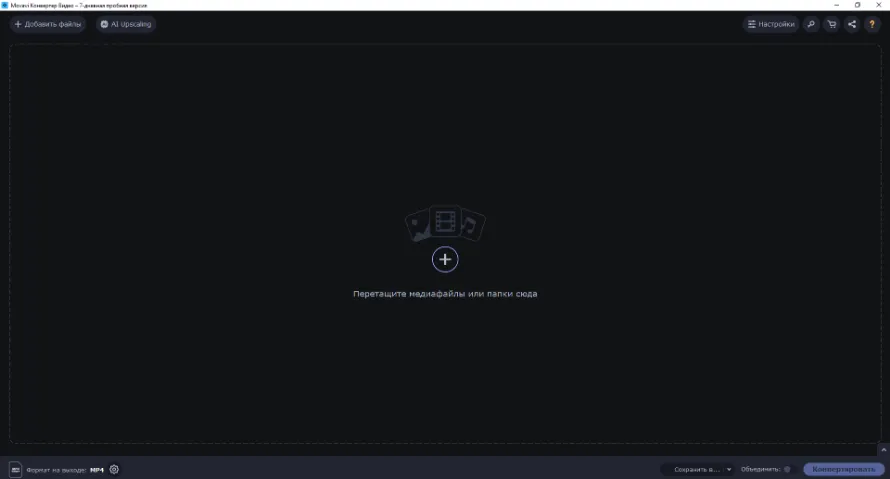
- Выберите выходное расширение в меню. Среди них есть как современные, так старые варианты. Кроме МР3, попробуйте установить lossless-форматы, например, WAV, который отличается более высокими качеством звучания. Однако разница в объеме будет существенной.
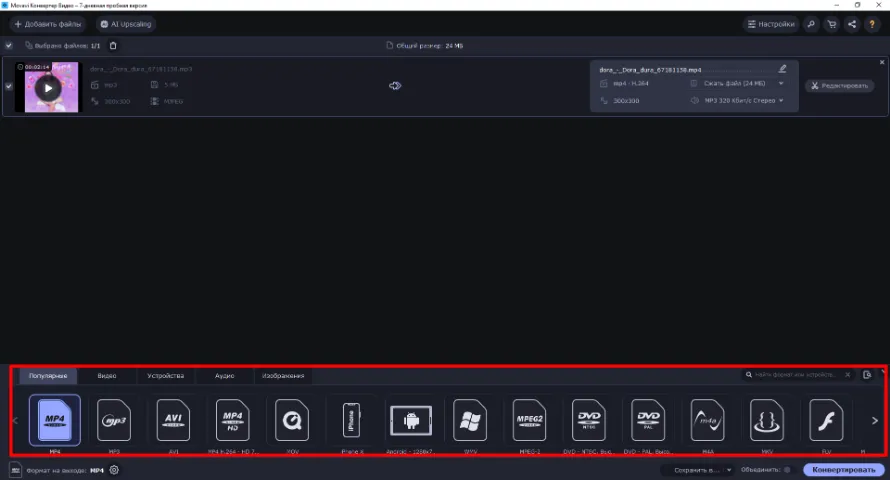
- Установите новую величину битрейта. Настройте размер с помощью ползунка и следите за размером проекта.
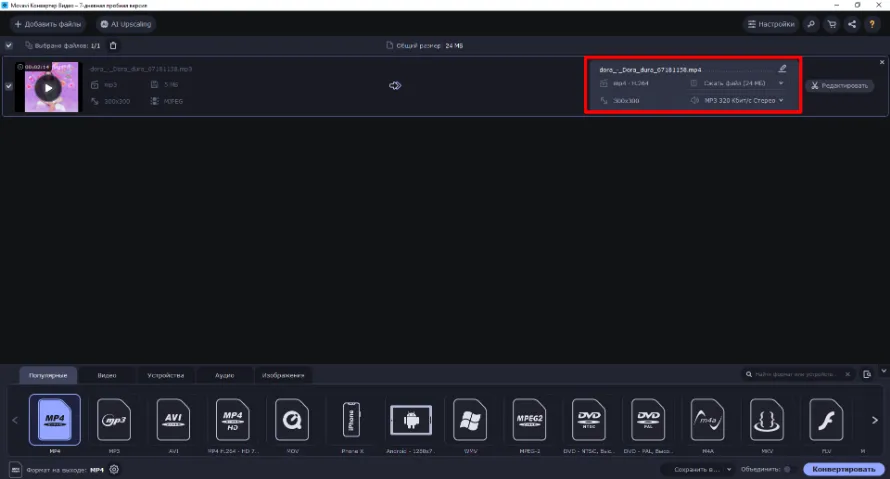
- Запустите конвертацию.
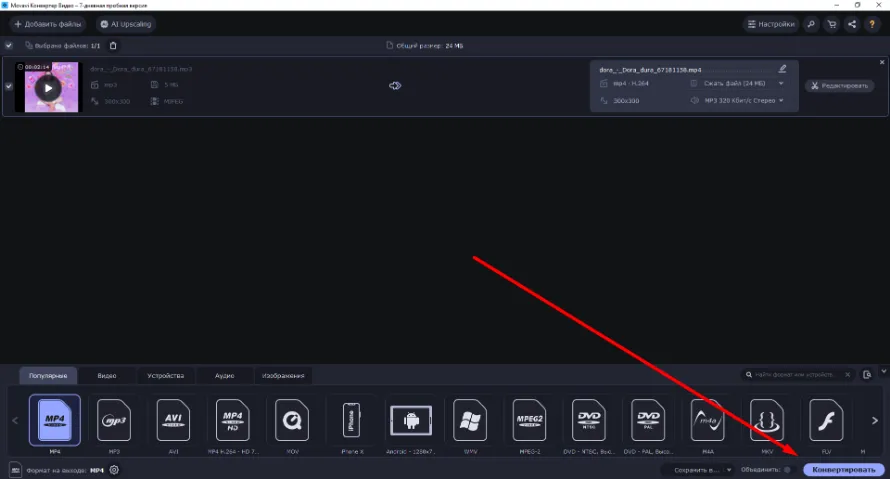
VideoSolo Video Converter
Универсальное программное обеспечение для конвертации аудио и видео. Софт поддерживает около 200 выходных форматов и адаптирует файлы для воспроизведения на конкретных устройствах и версиях и типах ОС. Последняя функция пригодится, если пользователь точно не знает, какое расширение требуется.
Разработчик программы добавил аппаратное ускорение, что уменьшает время обработки. Главное — иметь ПК с достаточно мощным процессором. Благодаря этой опции конвертация и уменьшение битрейта даже в пакетном режиме займет не более 3 минут. Программа может определить размер трека после обработки.
Порядок действий:
- Скачайте VideoSolo Video Converter с официального сайта.
- Перейдите в “Инструменты” и найдите “Компрессор”.
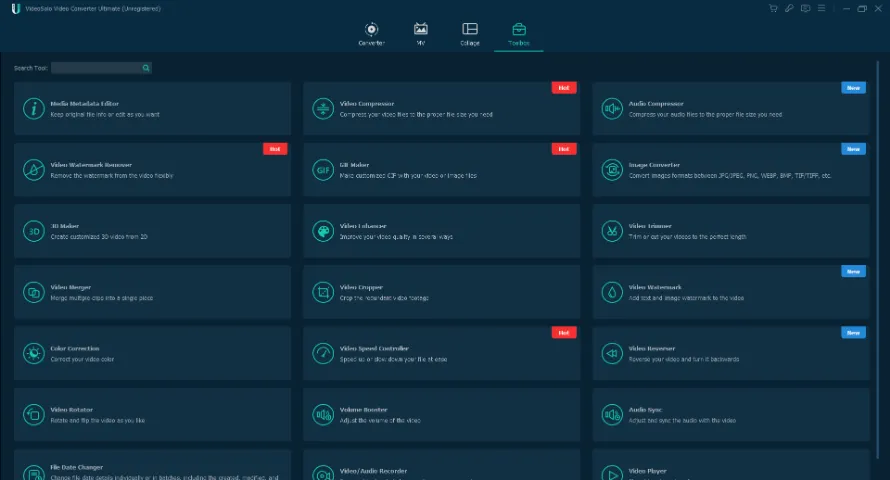
- Кликните на кнопку “Добавить файлы” и выберите треки.
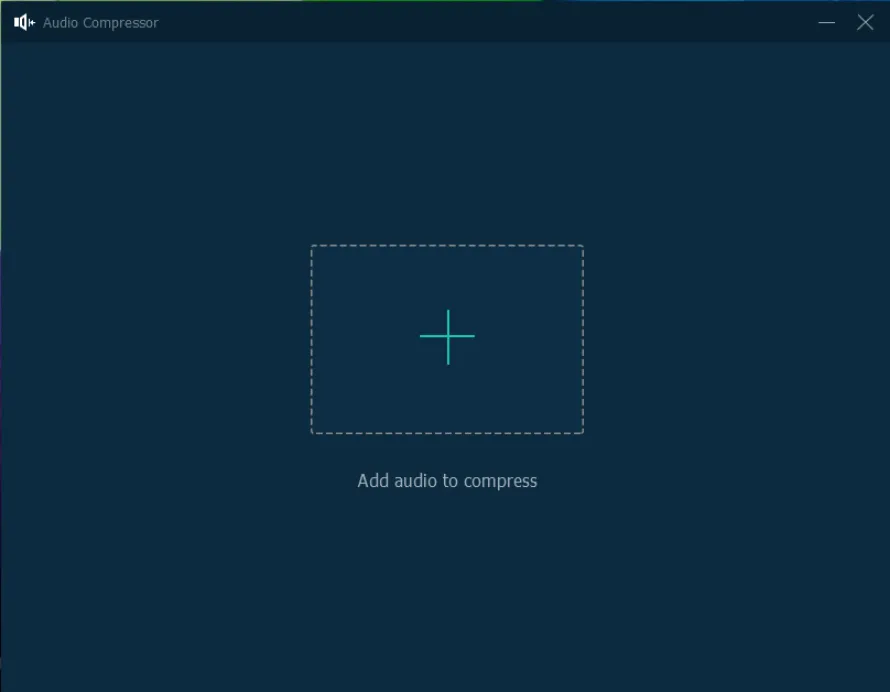
- Установите выходной формат в поле “Формат”.
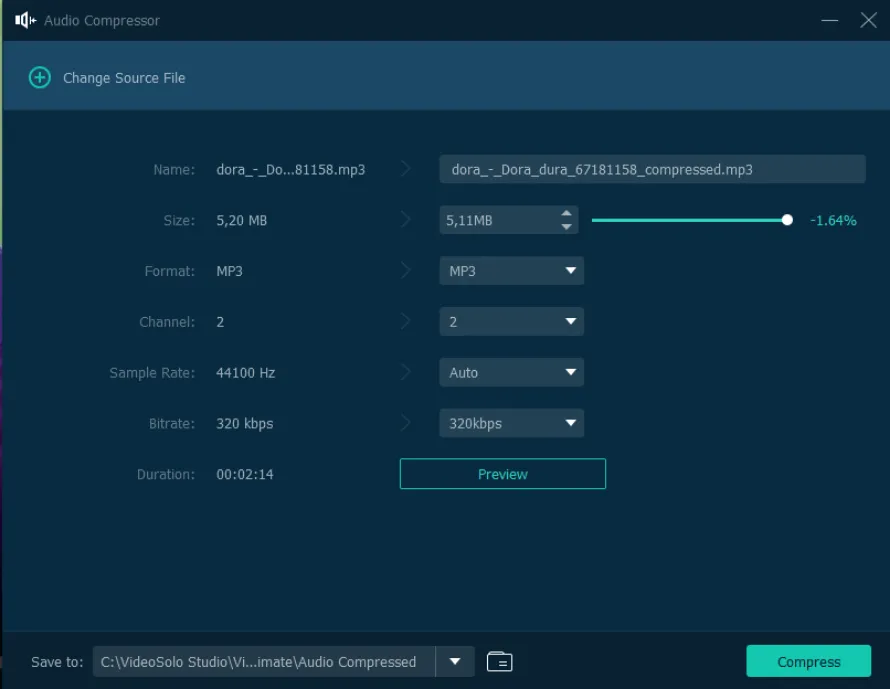
- Измените битрейт файла и выберите новый размер файла, частоту дискретизации.
- Укажите папку назначения.
- Нажмите “Компресс”.
Итоги
Теперь вы знаете, чем изменить битрейт и как это сделать с помощью 7 лучших программ. Даже без покупки расширенной версии программ вы сможете настроить подходящий размер. Единственным недостатком является то, что их нужно скачать на компьютер. Если нет возможности загрузить софт, воспользуйтесь онлайн-конвертером. Они работают прямо в браузере, поэтому ими можно пользоваться на телефонах.





 АудиоМАСТЕР
АудиоМАСТЕР